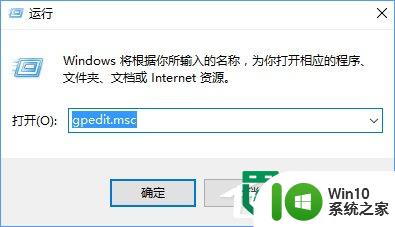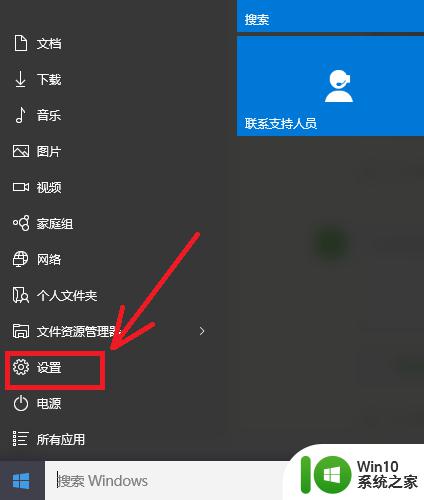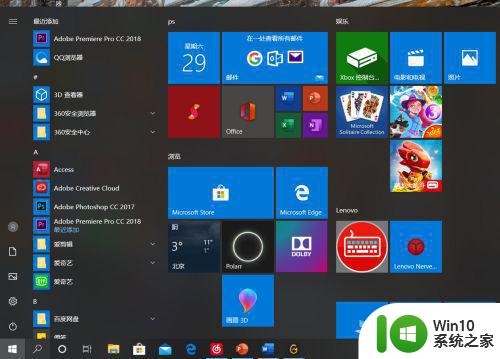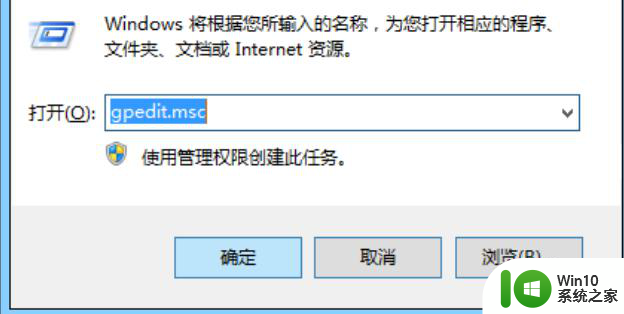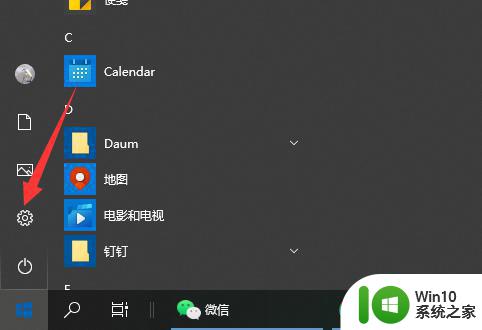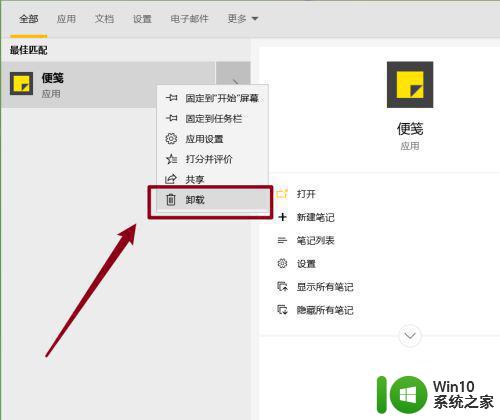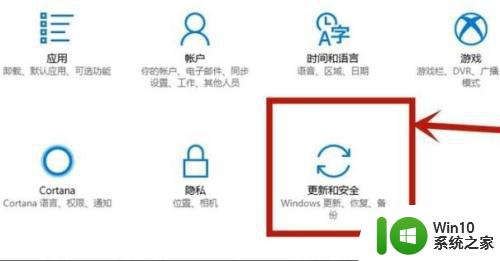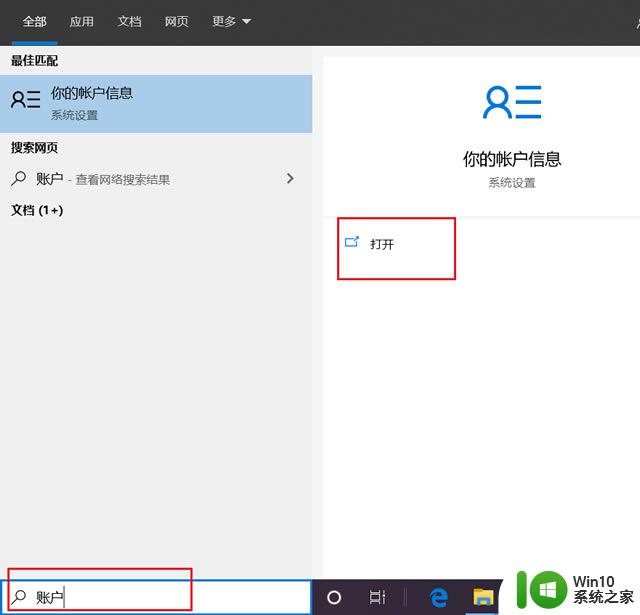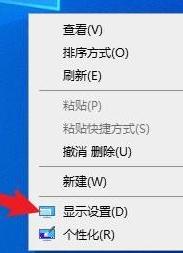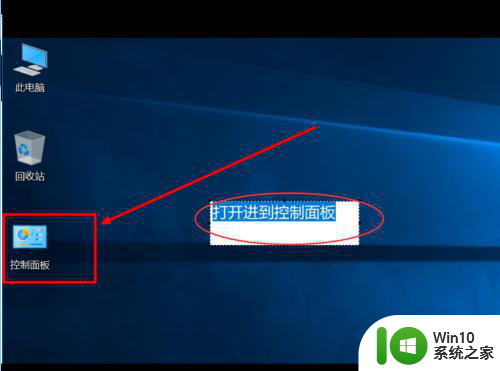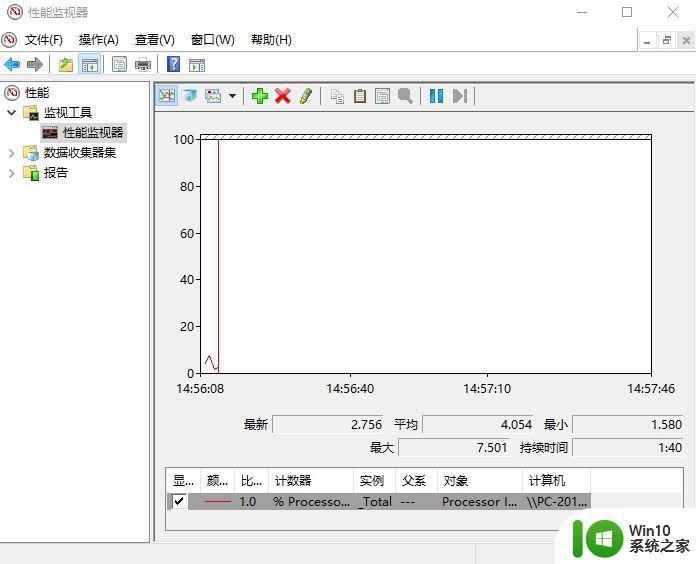win10电脑个性化功能无法打开的解决方法 win10电脑个性化功能无法打开怎么办
在使用Win10电脑时,有时候会遇到个性化功能无法打开的情况,这可能会让用户感到困扰,但是不用担心,其实这个问题有解决方法。如果你的Win10电脑个性化功能无法打开,可以尝试重新启动电脑或者检查系统更新是否最新。也可以尝试运行系统自带的故障排查工具来解决这个问题。希望以上方法可以帮助你解决Win10电脑个性化功能无法打开的困扰。
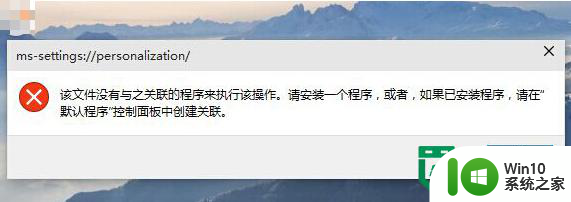
win10电脑个性化功能无法打开怎么办:
1.首先,咱们需要返回到win10系统的传统桌面位置,之后,咱们同时按下键盘上的win+R快捷键打开电脑的运行窗口,在打开的运行窗口中,咱们输入gpedit.msc并单击回车,这样就可以打开win10系统的组策略编辑器窗口了。U教授U盘装win8.1系统教程
2.在打开的组策略编辑器窗口中,咱们依次点击展开左侧菜单中的【计算机配置】-【Windows设置】-【安全设置】-【本地策略】-【安全选项】,之后,咱们在右侧窗口中找到“用户帐户控制:用于内置管理员帐户的管理员批准模式”并双击打开。
3.在打开的窗口中,咱们将默认设置更改为已启用,然后点击确定保存就可以了。
以上就是win10电脑个性化功能无法打开的解决方法的全部内容,还有不清楚的用户就可以参考一下小编的步骤进行操作,希望能够对大家有所帮助。